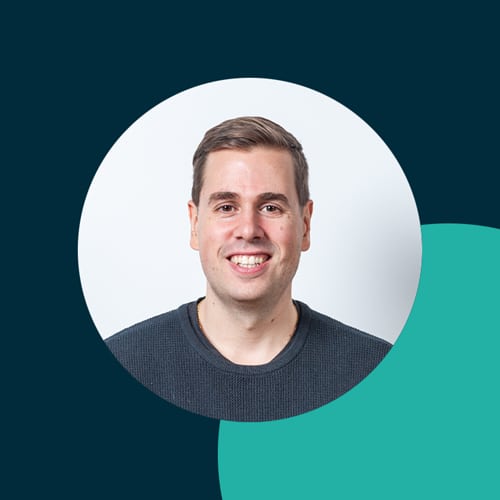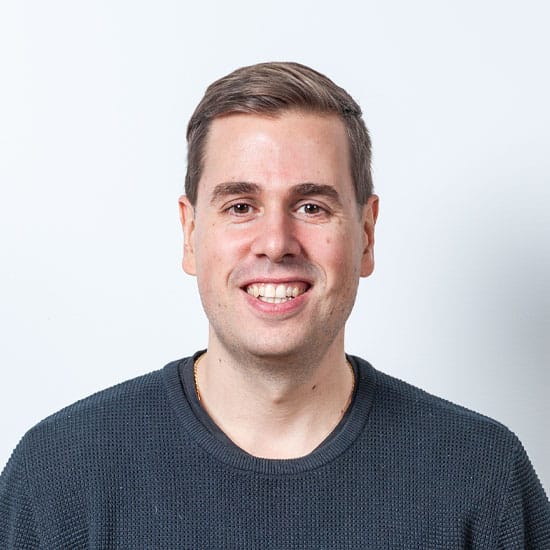3 vinkkiä WordPressin käyttöön (Divi-teemalla)
Julkaistu 29.1.2019
Päivitetty 4.3.2022
Kotisivut eivät ole koskaan täysin valmiit, mutta osaatko päivittää WordPress-sivuja itse?
Maailman suosituimpaan kotisivujen julkaisujärjestelmään WordPressiin on saatavana lukuisia valmiita teemoja, joista yksi on suosittu on Divi Theme.
WordPressin käyttämiseksi ei tarvitse osata html-koodausta ja esimerkiksi Divi-teeman avulla on mahdollista toteuttaa tyylikkäitä ja yksilöllisiin tarpeisiin räätälöityjä kotisivuja ilman suurempaa teknistä osaamista.
Tässä artikkelissa halusimme antaa muutaman vinkin WordPressin Divi-teemalla toteutettujen kotisivujen muokkaukseen. Kotisivut kun eivät koskaan ole täysin valmiit. Kotisivujen tyypillisinä tavoitteina on kerätä liidejä, lisätä yrityksen näkyvyyttä, rakentaa asiantuntijuuskuvaa, erottua edukseen kilpailijoista ja lopulta kasvattaa myyntiä. Jotta nämä tavoitteet voitaisiin saavuttaa, tulisi kotisivujen sisältöä, kuten kuvia, tekstejä ja sitä kautta myös metaotsikoita ja -kuvauksia päivittää säännöllisesti.
Kun tarvitset yrityksellesi tehokkaat kotisivut, ota yhteyttä
Rakennamme sinulle liiketoimintaasi tukevat sivut maailman suosituimmalla kotisivualustalla yli 2400 sivuston kokemuksella.
Leo Sävel
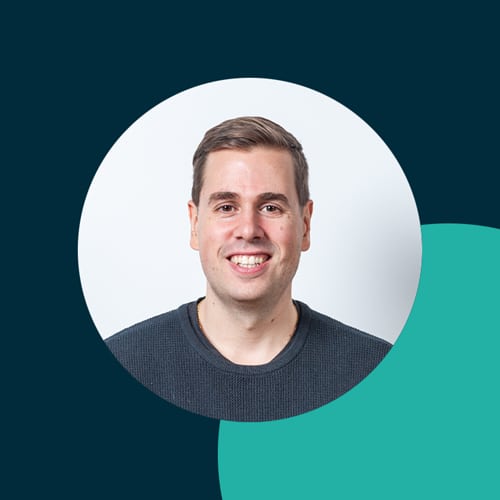
1. Kuvien lisääminen WordPressillä
Kuvien lisääminen tai vaihtaminen WordPressin Divi-teemaa käyttäen onnistuu helposti myös itse. Kirjauduttuasi WordPress-sivuillesi valitset vain vasemmasta sivupalkista kohdan “Sivut” ja sen alta sivun, jolle haluat lisätä uuden kuvan tai vaihtaa jonkin vanhoista kuvista. Sivua kannattaa muokata käyttäen visuaalista rakentajaa, mikä tapahtuu valitsemalla sivun ylälaidasta “Build On The Front End”.
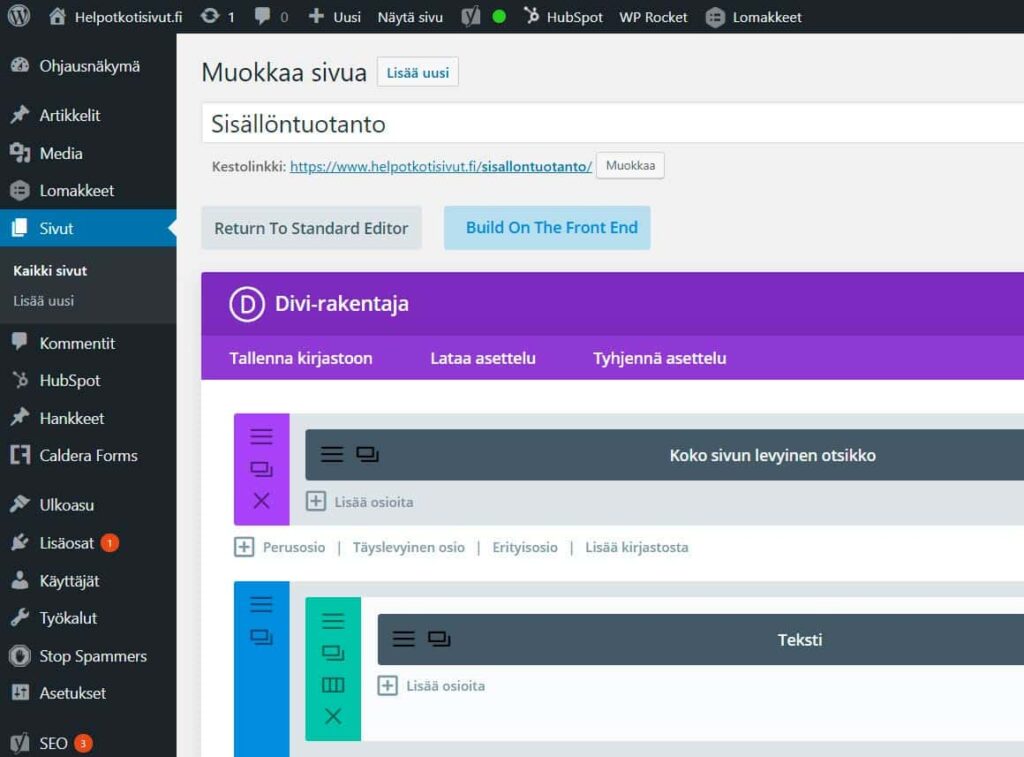
Kuvia tai mitä tahansa elementtejä lisätessäsi valitset sivulta kohdan “Lisää moduuli”, jonka jälkeen voit valita, millaisen elementin haluat lisätä, tässä tapauksessa “kuvan”.
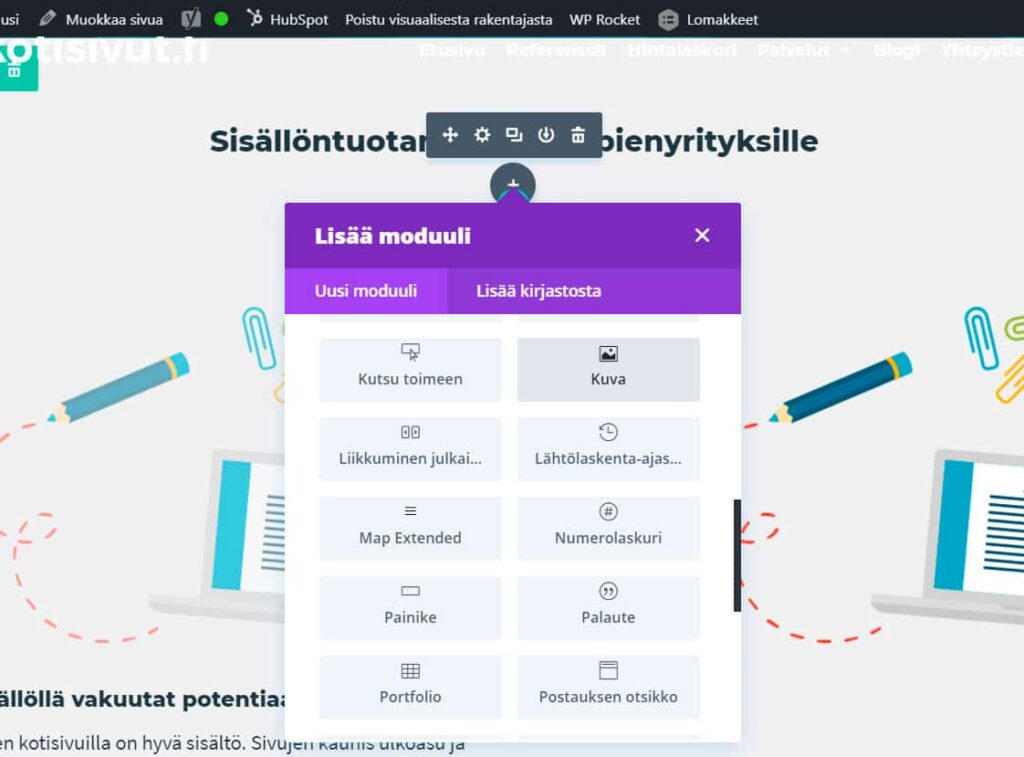
Samalla tavalla toimitaan myös silloin, jos ei haluta lisätä kokonaan uutta kuvaa, vaan ainoastaan vaihtaa vanhan tilalle uusi. Silloin siirryt visuaalisessa editorissa sen kuvan kohdalla, jonka haluat vaihtaa ja valitset “moduulin asetukset”.
Varsinaista kuvaa pääset valitsemaan mediakirjastosta klikkaamalla “lähetä tiedosto”. Mediakirjastoon lisäät kuvia helposti raahaamalla.
Ennen kuvan tallentamista on tärkeää täyttää sivun oikeassa laidassa olevat “liitteen tiedot”. Tässä kohtaa sinun kannattaa täyttää ainakin kohdat “Otsikko”, “Vaihtoehtoinen teksti” ja “Kuvaus”. Näiden tietojen täyttäminen on tärkeää kahdestakin syystä. Ensinnäkin otsikon ja kuvauksen tekstit voivat näkyä Googlen kuvahaussa, ja toiseksi vaihtoehtoinen teksti (eli alt-teksti) kertoo hakukoneille ja niille, jotka eivät näe kuvaa (esim. näkövammaisille), mitä siinä on.
Kuvatiedoston ja kuvan otsikon nimeäminen sekä alt-tekstissä näkyvän kuvauksen kirjoittaminen on olennainen osa kuvien hakukoneoptimointia. Hakukoneiden kannalta myös sivuille ladattavan uuden kuvatiedoston nimeämiseen ja kokoon kannattaa kiinnittää huomiota.
Kuvan tulee olla hyvälaatuinen, mutta kuitenkin kooltaan aivan maksimissaan 200 kt. Liian suuret tiedostot hidastavat sivuston latausnopeutta ja vaikuttavat negatiivisesti hakukonenäkyvyyteen ja käyttäjäkokemukseen, sillä kukaan ei pidä hitaista verkkosivuista.
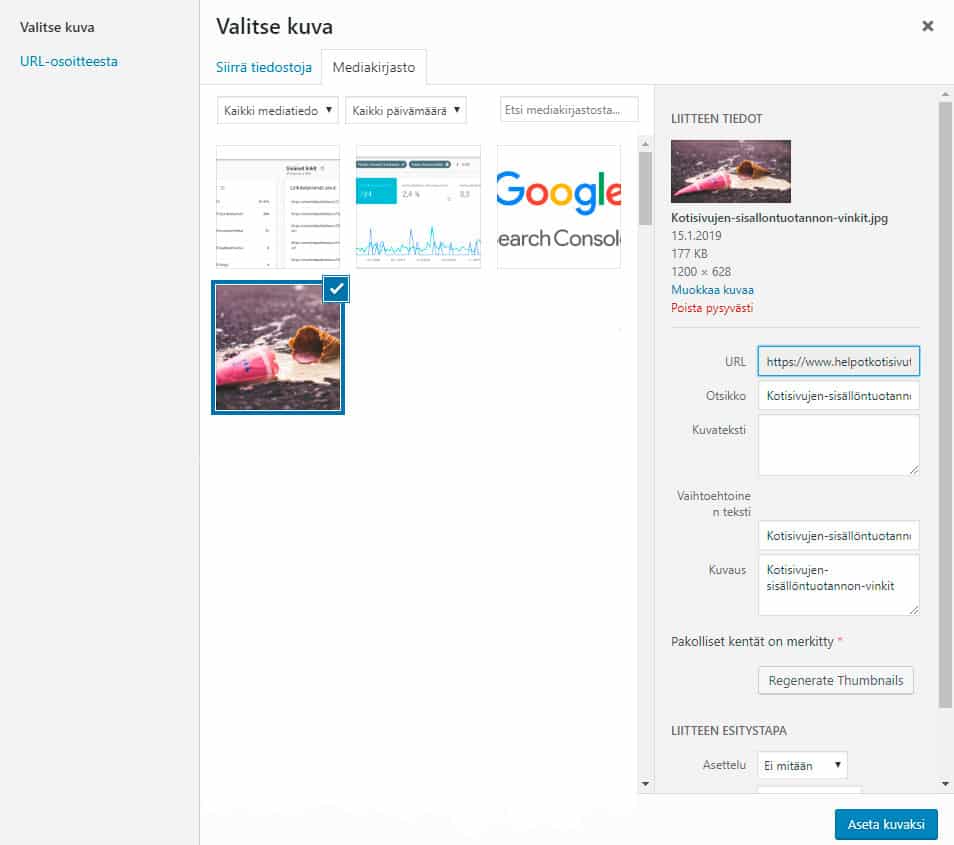
Kuvien optimoinnista, kuten esimerkiksi tiedoston nimeämisestä ja liian suurien kuvatiedostojen pienentämisestä, voit lukea lisää artikkelistamme Lyhyt oppimäärä kuvien optimoinnista kotisivuja varten.
Kun olet valinnut kuvan, täyttänyt liitteen tiedot ja klikannut “aseta kuvaksi”, muista vielä tallentaa sivuille tekemäsi muutokset. Valitse visuaalisen rakentajan alakulmasta kolme pistettä […] ja tallenna.
Sosiaalisen median jakoja varten kannattaa kuva käydä lisäämässä myös sivun oikeassa kulmassa olevaan “artikkelikuvaan”.
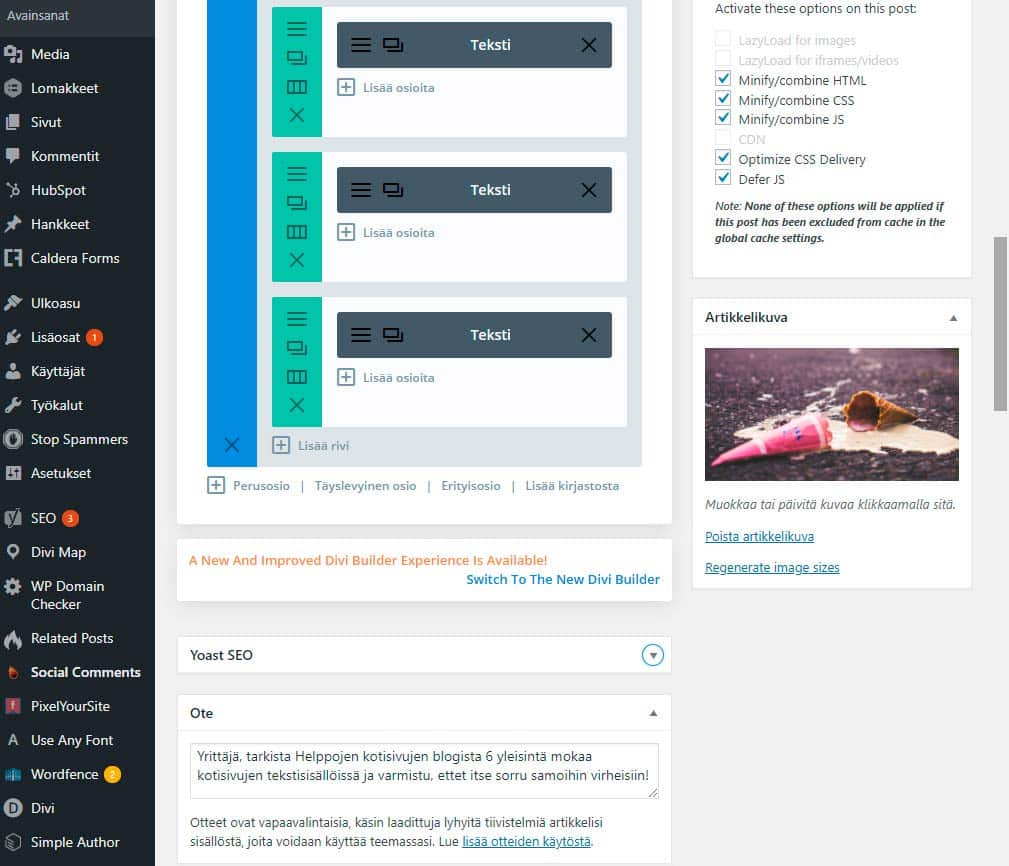
Alla olevalta videolta näet kohta kohdalta, miten kuvia lisätään WordPressissä.
2. Tekstin muokkaaminen Divi-teeman avulla WordPressillä
Seuraavaksi päästään muokkaamaan tekstiä.
WordPress-sivuillesi kirjauduttuasi valitset vasemmasta palkista “Sivut” ja sen alasivun, johon haluat tehdä muokkauksia tai lisätä uutta tekstiä. Kannattaa jälleen ottaa käyttöön visuaalinen rakentaja klikkaamalla “Build On The Front End”.
Seuraavaksi valitaan se kohta, johon tekstiä halutaan lisätä tai muokata ja klikataan “Lisää rivi”. Tässä kohtaa voit myös valita haluamasi palstoituksen, esimerkiksi yhden koko sivun levyisen palstan tai kaksi hieman eri levyistä palstaa.
Lopuksi valitset annetuista moduuleista “tekstin”, jonka jälkeen pääsetkin kirjoittamaan sisältöä tai vaihtoehtoisesti voit kopioida aiemmin valmiiksi kirjoittamasi tekstin esimerkiksi Wordista.
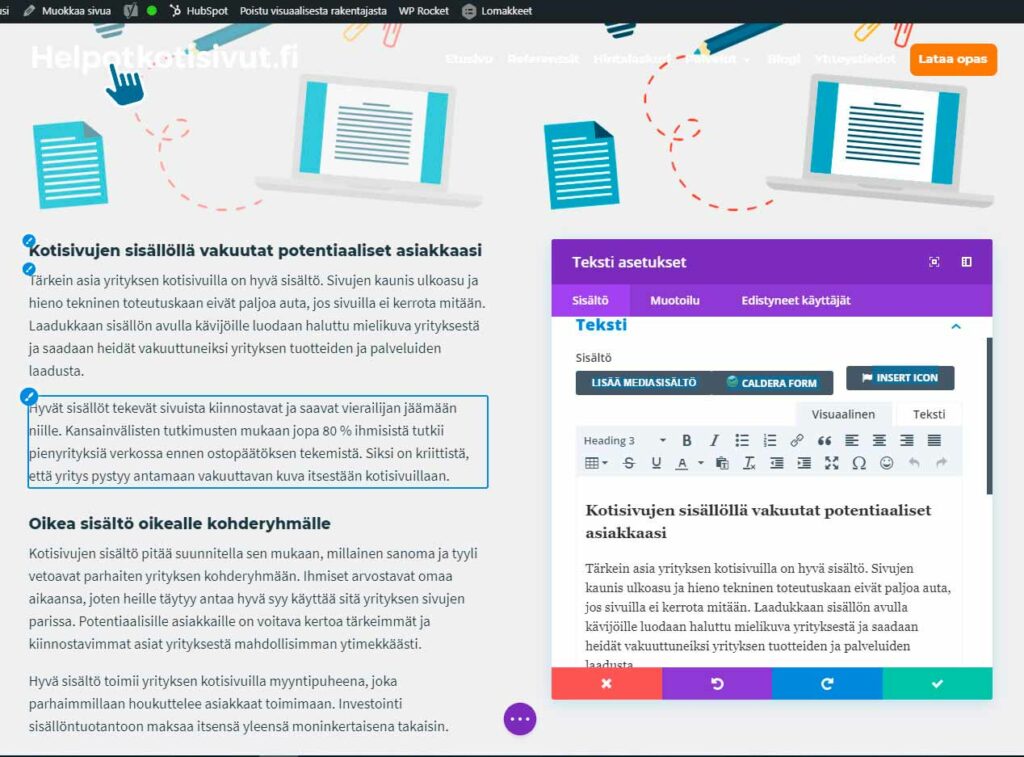
Etenkin pitkät tekstit kannattaa kirjoittaa mieluummin ensin jollakin tarkoitukseen tehdyllä tekstinkäsittelyohjelmalla ja kopioida sitten vasta WordPressiin. Näin vältytään myös siltä, että teksti esimerkiksi nettiyhteyden katketessa häviäisi kokonaan.
Tekstiä ei kuitenkaan kannata koskaan kopioida WordPressiin valmiiksi muotoiltuna, sillä muotoilu saattaakin siellä näyttää aivan kummalliselta verrattuna alkuperäiseen.
Kannattaakin käyttää aina WordPressin “Lisää muotoilematta” -painiketta tai vaihtoehtoisesti käyttää teksti esimerkiksi Notepadin kautta, jolloin muotoilut poistuvat.
Lopullinen muotoilu tehdään aina WordPressin oman työkalurivin avulla.
Vinkki vitonen: Kun haluat upottaa tekstiisi linkkejä, maalaa haluttu kohta tekstistä ja valitse työkaluriviltä linkkiä kuvastava ketju-painike, johon syötät halutun osoitteen. Ennen kuin tallennat linkin, klikkaa kohta “avaa uudessa välilehdessä”. Näin sivuillasi vierailevat eivät poistu sieltä klikatessaan linkkiä.
Muista lopuksi tallentaa sivuilla tekemäsi muutokset.
Katso myös video-ohjeet (alla) tekstin lisäämiseen ja muokkaamiseen.
Haluaisitko houkutella nettisivuillasi enemmän liidejä?
Ilmainen mailisuoramme tarjoaa yli 12 testatusti toimivaa keinoa kasvattaa myyntiäsi verkkosivujesi avulla. Tilaa kattava vinkkipaketti suoraan sähköpostiisi alla olevalla lomakkeella.
Leo Sävel
CEO, Partner
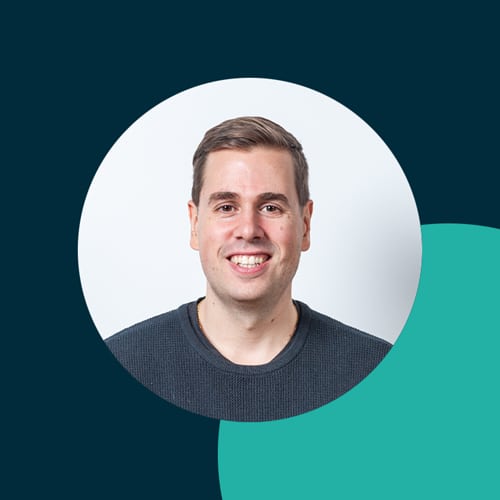
3. Metaotsikoiden ja -kuvausten muokkaaminen WordPressin Yoast SEO -lisäosalla
Kotisivujen tekstejä muokataan ja päivitetään yleensä silloin, kun sisältöihin on tullut joitakin muutoksia. Hinnasto on muuttunut, henkilökuntaa on tullut lisää, osoite on vaihtunut tai on tullut uusia tuotteita ja palveluita. Kun tekstiä on muokattu, on syytä tarkistaa, että myös metakuvaukset ja -otsikot ovat ajan tasalla.
Nämä metaotsikot ja -kuvaukset ovat siis ne tekstit, jotka Google näyttää sivuistasi hakutuloksissaan. Näkyvyyden kannalta on äärimmäisen tärkeää, että nämä metatiedot vastaavat sivujesi päivitettyjä sisältöjä.
Yoast SEO on WordPressiin saatavilla oleva lisäosa, jolla metaotsikoita ja -kuvauksia voidaan lisätä ja muokata. Kun olet ostanut kotisivut meiltä, olemme automaattisesti lisänneet sivustosi jokaiselle yksittäiselle sivulle sen hetkisiä sisältöjä vastaavat otsikot ja kuvaukset.
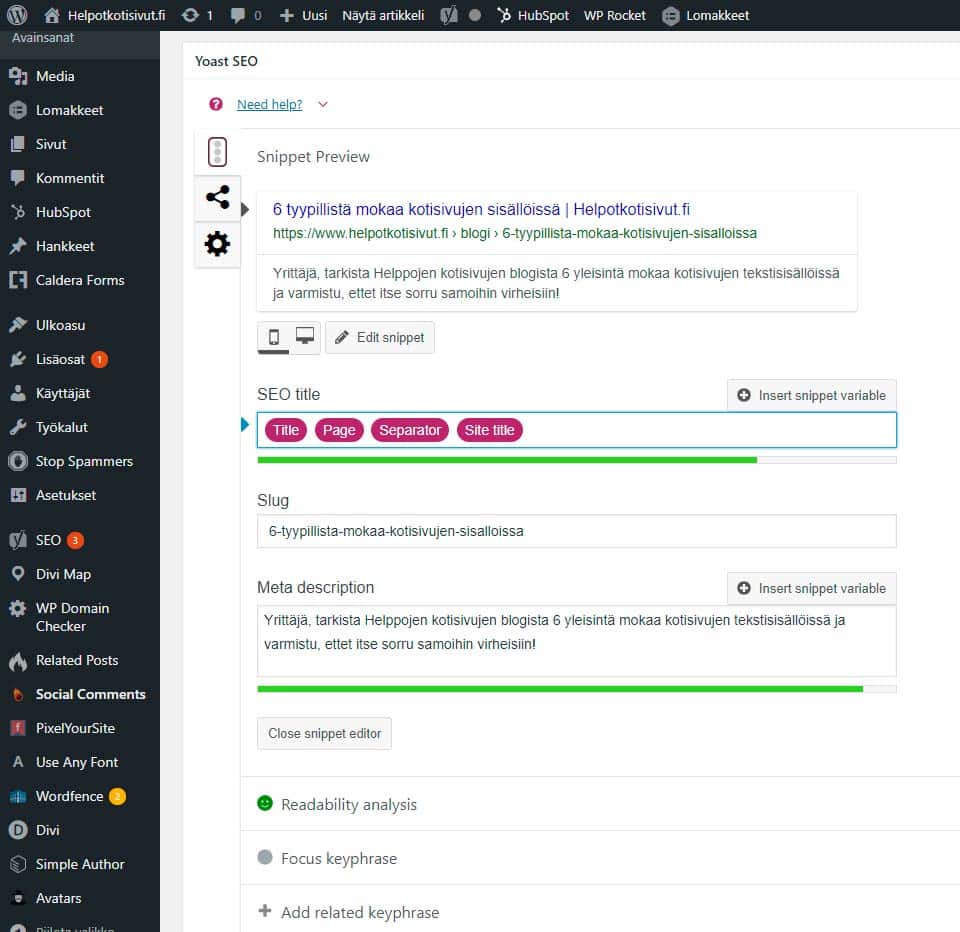
Kun olet muokannut kotisivujesi tekstejä, voit seuraavien ohjeiden avulla muokata myös metaotsikon ja -kuvauksen helposti itse.
Kirjauduttuasi sivuillesi valitset jälleen vasemmasta palkista “Sivut” ja sen alasivun, jonka metatietoja haluat muokata. Skrollaat sivulla alaspäin kohtaan “Yoast SEO” ja klikkaat Googlen hakutulossivulta näyttävästä esikatselusta. Näin sinulle avautuvat kohdat “SEO otsikko” ja “Meta selostus”. Näiden tekstirivien tilalle voit helposti kirjoittaa uudet sisältöjä vastaavat otsikot ja kuvaukset.
Muista vielä lopuksi skrollata takaisin sivun yläosaan ja tallentaa muutokset klikkaamalla oikeassa sivupalkissa olevaa “Päivitä”-painiketta.
Facebookin ja Twitterin somejakoja varten on mahdollista kirjoittaa omat otsikot ja kuvaukset Yoast-lisäosan avulla. Somekuvauksia pääset kirjoittamaan klikkaamalla lisäosan kohdasta “Social”.
Millainen on hyvä metaotsikko ja metakuvaus? Entä miten ne vaikuttavat hakukonenäkyvyyteen? Lue lisää aiheesta ja nappaa talteen vinkit täältä ja täältä.
Kun tarvitset yrityksellesi tehokkaat kotisivut, ota yhteyttä
Rakennamme sinulle liiketoimintaasi tukevat sivut maailman suosituimmalla kotisivualustalla yli 2400 sivuston kokemuksella.
Leo Sävel